Cómo crear un sitio web de comercio electrónico de múltiples proveedores con WordPress
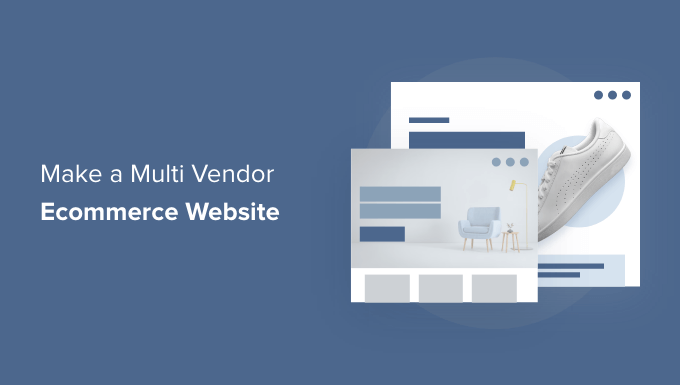
¿Quiere crear un sitio web de comercio electrónico de múltiples proveedores en WordPress?
Un sitio de comercio electrónico de múltiples proveedores le permite tener múltiples proveedores y vendedores que venden sus productos en su mercado por una pequeña tarifa o comisión.
En este artículo, le mostraremos cómo crear fácilmente un mercado de comercio electrónico de múltiples proveedores utilizando el software de código abierto WordPress.
- ¿Qué es un sitio de comercio electrónico de múltiples proveedores?
- ¿Qué necesita para iniciar un sitio web de comercio electrónico de múltiples proveedores?
- Agregue la funcionalidad de múltiples proveedores a WooCommerce
- Configuración de su WooCommerce para una plataforma de múltiples proveedores
- Personalice el diseño de su sitio web de comercio electrónico de múltiples proveedores
¿Qué es un sitio de comercio electrónico de múltiples proveedores?
Un sitio de comercio electrónico de múltiples proveedores es una plataforma donde múltiples proveedores, vendedores y empresas pueden agregar y vender sus propios productos y servicios.
Esta es una idea popular de negocios en línea que le permite al propietario del sitio web ganar dinero en línea mediante el cobro de una tarifa o comisión por cada transacción.
Algunos de los sitios web de comercio electrónico más populares como Amazon, eBay, Etsy son ejemplos de mercados de comercio electrónico de múltiples proveedores.
Puede crear fácilmente un sitio de múltiples proveedores por el costo relativamente bajo de un sitio de comercio electrónico usando WordPress.
Echemos un vistazo a cómo puede crear fácilmente un sitio web de comercio electrónico de múltiples proveedores sin ningún conocimiento técnico.
¿Qué necesita para iniciar un sitio web de comercio electrónico de múltiples proveedores?
Primero, debe asegurarse de que está utilizando la plataforma de creación de sitios web adecuada para crear su sitio web de comercio electrónico de múltiples proveedores.
Siempre usamos y recomendamos WordPress porque impulsa el 43% de todos los sitios web en Internet. Es un software gratuito y de código abierto que también le permite agregar funcionalidades de diferentes proveedores a su sitio web.
Para crear un sitio web de múltiples proveedores en WordPress, necesitará:
- Una idea para un nombre de dominio, este será el nombre de su sitio web en Internet (piense en amazon.com, google.com, etc.).
- Cuenta de alojamiento web: aquí es donde reside su sitio web en Internet. Todos los sitios web requieren alojamiento web.
- Certificado SSL: permite la aceptación segura de pagos en línea.
Por lo general, un nombre de dominio le costará alrededor de $ 14,99 por año, y el alojamiento web comienza en $ 7,99 por mes (generalmente se paga anualmente).
Esto puede ser una cantidad significativa de dinero para aquellos que recién comienzan.
Afortunadamente, la gente de Bluehost acordó ofrecer a los usuarios de WPBeginner un generoso descuento del 63 % en alojamiento web con un nombre de dominio gratuito y un certificado SSL.
Básicamente, puede usar nuestro cupón Bluehost para comenzar por $ 2.75 por mes.
Nota: Por supuesto, puede utilizar cualquier otro proveedor de servicios de alojamiento web. Tenemos una lista de proveedores de alojamiento que se especializan en el alojamiento de WooCommerce, ya que este es el complemento de WordPress que usaremos para nuestra plataforma de comercio electrónico.
Después de registrarse para el alojamiento, puede seguir nuestro tutorial de WooCommerce para instalar la funcionalidad de comercio electrónico en WordPress.
Luego puede agregar la funcionalidad de múltiples proveedores a WordPress.
Agregue la funcionalidad de múltiples proveedores a WooCommerce
WooCommerce no admite tiendas de múltiples proveedores. Para agregar esto, necesita un complemento de varios proveedores de WooCommerce.
Recomendamos usar WC Vendors como el mejor complemento de múltiples proveedores de WooCommerce. Es muy fácil de configurar y tiene todas las funciones que necesita para que varios proveedores configuren sus propias tiendas en su mercado.
Primero necesitas instalar y activar el gratuito. Mercado de proveedores de inodoros enchufar. Consulte nuestra guía paso a paso para instalar un complemento de WordPress para obtener más detalles.
Nota: Esta es la versión gratuita limitada del complemento y ofrece solo la funcionalidad básica. Todavía necesita el complemento básico gratuito para usar la versión premium del complemento que ofrece más funciones. Cubriremos esto en pasos posteriores.
Después de la activación, se le pedirá que inicie el asistente de configuración.
Desde aquí, puede optar por aprobar manualmente a los proveedores, darles opciones de envío e impuestos y establecer una comisión base.
En la pestaña Capacidades, puede cambiar los permisos de usuario para los proveedores. Estas son las acciones que pueden tomar sobre sus propios productos y negocios.
Cuando haya terminado, haga clic en el botón Siguiente para ir a la sección Páginas.
Los proveedores de WC pueden crear automáticamente las páginas clave necesarias para que funcione su tienda de múltiples proveedores. Sin embargo, si desea crear sus propias páginas, puede seleccionarlas aquí.
Si elige sus propias páginas, también debe agregar manualmente los códigos cortos que se muestran en la pantalla a cada página.
Recomendamos seguir con la configuración predeterminada aquí para facilitar la configuración.
Simplemente haga clic en el botón Siguiente para continuar, luego haga clic en Volver al panel para salir del asistente de configuración.
A continuación, debe instalar y activar el complemento WC Vendors Pro. Consulte nuestra guía paso a paso para instalar un complemento de WordPress para obtener más detalles.
Tras la activación, se le pedirá que inicie el asistente de configuración.
La siguiente pantalla le permite restringir el acceso del proveedor al panel de administración de WordPress.
Esta es una buena práctica para mantener seguro su sitio de WordPress.
También puede elegir diferentes tipos de comisiones, como porcentaje, porcentaje + tarifa, plana y plana + tarifa.
Una vez que haya seleccionado esto, continúe y haga clic en el botón Siguiente para continuar.
Ahora verá las funciones que puede habilitar para el panel del proveedor. Estas opciones brindan a los proveedores acceso a más funciones para administrar su tienda y sus productos.
Simplemente seleccione las funciones que desea habilitar y luego haga clic en el botón Siguiente.
En la pantalla de la página, el complemento creará automáticamente una página de panel para usted.
Opcionalmente, también puede seleccionar una página para mostrar las calificaciones de los proveedores. Simplemente cree una nueva página de WordPress con [wcv_feedback_form] Código abreviado en él y luego seleccione la página aquí.
Después de eso, debe hacer clic en el botón Siguiente para completar la configuración. WC Vendors Pro también le permite editar varios formularios utilizados por los proveedores e instalar extensiones para agregar nuevas funciones.
Ahora puede volver a su panel de control de WordPress para continuar configurando su sitio web de múltiples proveedores.
Configuración de su WooCommerce para una plataforma de múltiples proveedores
Después de configurar WC Vendor, el siguiente paso es habilitar el registro de la cuenta de usuario de WooCommerce.
Primero debe crear un nuevo sitio de WordPress y nombrarlo como su cuenta. En el editor de páginas, debe agregar [woocommerce_my_account] marcación rápida.
No olvides guardar y publicar tu página.
Luego ve a WooCommerce » Configuración y ve a la pestaña Cuenta y privacidad.
Desde aquí, debe asegurarse de que "Permitir que los clientes creen cuenta' en la página de opciones de 'Mi cuenta' está marcada.
Luego vaya a la pestaña Avanzado. En la pestaña Configurar página, seleccione la página que creó anteriormente junto a la opción Mi cuenta.
Asegúrese de hacer clic en el botón Guardar cambios para guardar su configuración.
Añadir un enlace para registrarse como proveedor
Ahora tiene WooCommerce configurado para su plataforma de comercio electrónico de múltiples proveedores. A continuación, desea agregar enlaces a su sitio para que los visitantes puedan registrarse como proveedores.
solo ve a Apariencia » Menús Page y agregue la página de la cuenta que creó anteriormente a su menú de navegación principal.
Si lo prefiere, puede cambiar el nombre de la opción del menú de navegación a "Iniciar sesión o registrarse" o "Mi cuenta".
No olvides guardar tus cambios y obtener una vista previa de tu sitio.
Puede ver rápidamente cómo se cierra la sesión de los visitantes abriendo una nueva pestaña del navegador en modo de incógnito.
El enlace a la página de la cuenta se muestra arriba.
Al hacer clic en esto, se lleva a los usuarios a la página de registro de la cuenta, donde pueden postularse para convertirse en colaboradores de su sitio.
Administrar su tienda de comercio electrónico con múltiples proveedores
Después de que los usuarios se registren como proveedores, es posible que se aprueben automáticamente o que deba aprobarlos manualmente, según la opción que elija durante el asistente de configuración.
Si necesita aprobarlos manualmente, simplemente vaya a la página Usuarios en su administrador de WordPress y cambie a la pestaña Proveedor pendiente.
Desde aquí puede aprobar o rechazar una solicitud de proveedor.
Una vez que se aprueba un proveedor, recibe una notificación y puede iniciar sesión en su cuenta para administrar su tienda de proveedores.
Desde su panel de proveedores, pueden agregar nuevos productos para la venta, administrar pedidos, configuraciones de compras y más.
Por ejemplo, sus proveedores pueden ingresar su información de pago en la pestaña Configuración.
Cuando los proveedores agreguen nuevos productos, recibirá una notificación por correo electrónico.
A continuación, puede aprobar y publicar o eliminar manualmente un producto.
Los productos en las páginas de su tienda ahora se muestran con los nombres de los proveedores.
Los usuarios pueden hacer clic en el nombre de un proveedor para ver más de sus productos.
Personalice el diseño de su sitio web de comercio electrónico de múltiples proveedores
WordPress viene con miles de plantillas prediseñadas que puede usar para comenzar. Hemos compilado una lista de los mejores temas de WooCommerce para que elijas.
A veces puedes encontrar un tema que se ajuste exactamente a tus necesidades. En la mayoría de los casos, sin embargo, desea personalizar la apariencia de su marca.
En este caso, necesitará un complemento de creación de páginas de WordPress como Producto de semilla. Es un creador de sitios web de arrastrar y soltar que le permite crear temas de WordPress completamente personalizados sin escribir ningún código.
Viene con bloques de WooCommerce preconstruidos que puede usar para personalizar la página de su producto, las páginas del carrito y cualquier otra página en su tienda.
Para obtener más detalles, consulte nuestra guía paso a paso para crear un tema de WordPress personalizado sin escribir código.
Expanda su sitio de comercio electrónico con múltiples proveedores
Ahora que ha creado un sitio web de comercio electrónico de múltiples proveedores, el siguiente paso es promocionar su sitio para que más vendedores y clientes puedan encontrarlo.
Nuestro equipo de expertos ha creado una lista completa de los mejores complementos de WooCommerce que necesita para hacer crecer su tienda en línea.
A continuación se encuentran algunos de nuestros favoritos absolutos y las herramientas imprescindibles que recomendamos:
1. SEO todo en uno para WordPress – El mejor complemento SEO de WordPress en el mercado con soporte incorporado para WooCommerce SEO. Utilizado por más de 3 millones de sitios web para obtener una clasificación más alta en Google. Hay Versión gratuita que también puede usar si tiene un presupuesto ajustado.
2. Perspectivas de monstruos - Este es el mejor complemento de Google Analytics para WordPress que le permite configurar un seguimiento avanzado de comercio electrónico. Esto lo ayuda a realizar un seguimiento del rendimiento de los productos para ver qué funciona en su sitio.
3. WP Correo SMTP – Esto ayuda a solucionar los problemas de entrega de correo electrónico en WordPress para garantizar que los correos electrónicos importantes de los sitios web, como recibos de compra, correos electrónicos de registro de usuarios, etc., siempre se entreguen en la bandeja de entrada del usuario.
4. Formularios de trabajo en equipo – El mejor complemento de creación de formularios de WordPress en el mercado. Puede usarlo para crear fácilmente todos los tipos de formularios que necesita para promocionar y hacer crecer su tienda de múltiples proveedores, como: B. Encuestas de usuarios, formularios de contacto, encuestas, etc. También hay una Versión gratuita que también puedes usar.
5. OptinMonster - Esta es la herramienta de optimización de conversión número 1 para WordPress. Le ayuda a convertir a los visitantes del sitio web en clientes potenciales y clientes. Puede usarlo para agregar ofertas especiales de envío gratis, promociones de temporada, juegos de rueda giratoria y más.
WordPress viene con más de 59,000 complementos gratuitos. Es por eso que es la mejor opción para los profesionales que crean cualquier tipo de sitio web, incluidas las tiendas de comercio electrónico de múltiples proveedores.
Esperamos que este artículo lo haya ayudado a crear un sitio web de comercio electrónico de múltiples proveedores. También puede consultar nuestra mejor guía para el seguimiento de conversiones y consejos para convertir carritos abandonados en WooCommerce.

Deja una respuesta